Instagramを使っていて、「パスワードってどんなルールがあるの?」「思いつかないけど簡単に決めていいのかな?」と迷ったことはありませんか?
最近ではアカウントの乗っ取りや不正ログインの被害も増えていて、パスワードの設定がとても大切になっています。でも安心してください。パスワードの条件や作り方にはいくつかのポイントがあり、それを知っておくだけでずっと安心してInstagramを使えるようになります。
この記事では、Instagramのパスワード条件や安全な設定のしかた、トラブルを防ぐためのコツなどをやさしく解説していきます。
Instagramのパスワード条件とは?最低文字数や使える記号をチェック
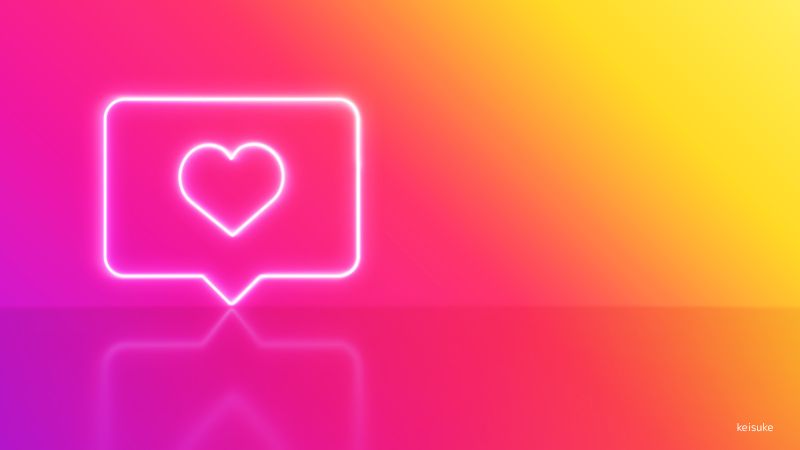
Instagramのパスワードには公式に決められた基本ルールがあります。この章では「どんな文字が使えるの?」「何文字以上必要?」といった疑問をすっきり解決します。
最低限クリアすべきInstagramのパスワード条件
Instagramのパスワードは、6文字以上である必要があります。
ただし、これはあくまで最低限のルールです。実際には8文字、できれば12文字以上にすることで、より安全に使えるとされています。
英字だけでなく、数字や記号を混ぜると強度が高まります。また、同じ文字を繰り返したり、123456のような単純な並びは避けることが大切です。
簡単すぎるパスワードは機械に予測されやすく、思わぬトラブルのもとになってしまうかもしれません。
まずは「ちょっと長め、ちょっと複雑」がキーワードだと思ってくださいね。
使える記号・文字のルール|!や@は使える?
Instagramのパスワードには、「英字(大文字・小文字)」「数字」「記号」のすべてが使えます。記号としては !(感嘆符)$(ドル)@(アットマーク)%(パーセント) などが有効です。
これらをうまく混ぜることで、見た目が似ていても予測されにくいパスワードが作れます。たとえば「apple123」ではなく「@pp1e_123!」といったふうに、記号や数字を少し工夫して使うだけでも格段に安全性が上がります。
ただし、使えない記号(日本語の全角記号や絵文字など)を入力するとエラーになることもあります。設定画面で警告が出たら、半角記号を使っているかを確認してみましょう。
条件だけで安心しないで!本当に安全なパスワードの考え方
Instagramが定める「6文字以上」という条件を満たしていても、それだけでは安心とは言えません。たとえば「abcdef」や「111111」などの単純な文字列は、すぐに見破られてしまう可能性があるからです。
本当に安全なパスワードを作るには、長さ・複雑さ・予測しにくさの3つを意識することがポイントです。
また、「過去に使ったことのあるパスワード」は再利用できないルールもあるので、定期的に新しいパターンを考えることが必要です。
大切なのは、自分にとって覚えやすく、他人には推測されにくいものを選ぶこと。ちょっとした工夫で、あなたのInstagramをしっかり守ることができますよ。
セキュリティを高める!Instagramで安全なパスワードを作るコツ

Instagramを安全に使うためには、ただ条件を満たすだけでなく、予測されにくいパスワードを作ることが大切です。この章では、初心者でもすぐに実践できる「ちょっとしたコツ」を紹介します。
身近なフレーズ+数字や記号で強化するアイデア
パスワードを一から考えるのは意外と大変ですよね。でも、身近なフレーズに少し数字や記号を足すだけで、安全性はぐっとアップします。
たとえば、「sakura」という単語をベースに、「Sakura2025!」のようにアレンジすれば、自分だけが覚えやすく、かつ他人には予測されにくいパスワードになります。
好きな言葉やペットの名前などに、誕生年や記号を足して工夫するのも一つの手です。
ただし、「自分の名前+誕生日」のような情報は他人に知られている可能性があるため、避けた方が安心です。工夫しながらオリジナルの組み合わせを考えてみましょう。
似た文字や記号を組み合わせて複雑化する方法
見た目が似ている文字や記号を使うと、パスワードがより複雑に見えて、予測されにくくなります。たとえば「a」を「@」に、「s」を「$」に変えるだけで、簡単な単語も強化されたパスワードに変身します。
たとえば、「password」はそのままだと危険ですが、「P@$$w0rd!」のようにアレンジすると、一気に強度がアップします。
慣れるまでは覚えにくいかもしれませんが、規則性を持たせることで記憶しやすくなります。
このように「見た目は覚えやすく、中身は読みづらい」パスワードを意識することで、安心感がぐんと増しますよ。
1つのルールで他アカウントにも応用できる工夫
Instagramだけでなく、他のSNSやアプリでもパスワードは必要になりますよね。でも、すべて同じパスワードを使い回すのはとても危険です。
そこで便利なのが、「自分だけのルール」を決めておくこと。たとえば「ベースパスワード+サービス名の一部」など、ちょっとした工夫で管理がぐんと楽になります。
たとえば、ベースが「@Myp@ss2025」の場合、Instagramには「@Myp@ss2025inst」、Twitterには「@Myp@ss2025tw」といったように、ほんの少しだけ変える方法です。
こうすることで、覚えやすさと安全性のバランスが取れ、ログインのたびに迷うことも減らせますよ。
Instagramのパスワードが通らないときの原因と対処法

「ちゃんと入力してるのにログインできない…」「エラーが出て先に進めない…」そんなときは、ちょっとした見落としや設定ミスが原因かもしれません。この章では、よくあるパターンとその対処法をやさしく解説します。
英語キーボード設定による入力ミスに注意
スマホやパソコンでログインしようとしたとき、「いつものパスワードなのに通らない…」と感じた経験はありませんか?
そんなときは、キーボードの言語設定に注目してみましょう。
たとえば、日本語キーボードと英語キーボードでは、同じキーでも出てくる記号が違うことがあります。特に「@」「!」「$」などの記号は、スマホの入力モードやフリック設定によって場所が変わることも。
入力時に目に見えない「全角スペース」や「変換ミス」が含まれてしまっていることもあるので、コピペではなく手入力で一文字ずつ確認してみるのがおすすめです。
それでもダメな場合は、キーボード設定を英語(US)に一時的に切り替えて再入力すると、うまくいくこともありますよ。
スペースや記号の見落としが失敗のもと
「一見合っているのにログインできない…」というケースでは、気づかないうちに余分なスペースが入っていることがあります。
たとえば、メールアドレスやユーザーネームの後ろにスペース(空白)が入っていたり、「.(ピリオド)」が抜けていたりすると、Instagram側では全く別の文字列として扱われてしまいます。
また、記号の種類にも注意が必要です。見た目が似ている「全角の記号」や「機種依存文字」はパスワードとして認識されない場合があります。
もし入力内容が正しいと思ってもログインできない場合は、「余計な空白がないか」「すべて半角になっているか」を丁寧に見直してみてください。それだけで解決することも多いですよ。
アプリやシステムの不具合が原因の場合の対処法
まれにですが、Instagramのシステム側やアプリ自体の不具合が原因で、ログインに失敗することもあります。とくにアップデートの直後や、アクセスが集中する時間帯には、一時的にエラーが出やすくなることも。
そんなときは、アプリやスマホをいったん再起動してみるのがおすすめです。それでも改善しない場合は、アプリストアで最新版にアップデートできるか確認してみましょう。
また、ログイン用のリンクや認証コードが届かないときは、通信環境(Wi-Fiやモバイルデータ)が不安定な可能性もあります。
焦らず、時間をおいてから再度試すとスムーズに進めることもありますよ。どうしてもうまくいかないときは、Instagramのヘルプセンターを確認してみるのも安心です。
パスワードの変更・再設定のやり方|忘れたときのログイン方法も

Instagramでは、定期的なパスワードの変更や、忘れてしまったときの再設定がとても大切です。この章では、アプリの操作方法と合わせて、トラブル時の対応もやさしく紹介します。
Instagramアプリでの変更手順|設定メニューの場所は?
「パスワードをそろそろ変えたいな」と思ったときは、Instagramアプリからいつでも簡単に変更できます。変更手順は次のとおりです。
まず、アプリの右下にあるプロフィールアイコンをタップし、右上の「≡(三本線)」を選択します。
次に「設定とプライバシー」→「アカウントセンター」→「パスワードとセキュリティ」→「パスワードを変更」と進みます。ここで現在のパスワードと、新しく設定したいパスワードを入力します。
以前に使ったパスワードは再利用できないので注意してください。新しいパスワードには、文字数や記号などの条件をしっかり満たしたものを入力しましょう。
操作自体は数分で完了しますが、不安な場合は事前にメモを用意しておくと安心ですよ。
パスワードを忘れた場合のリセット方法
「久しぶりに使おうと思ったらパスワードが思い出せない…」というときは、再設定することでログインできます。Instagramは、パスワードそのものを確認することはできないため、本人確認をして新しいパスワードを設定し直す必要があります。
アプリのログイン画面で「パスワードを忘れた場合」や「ログインに関するヘルプ」をタップすると、登録しているメールアドレスや電話番号を使って再設定の案内が届きます。
Facebookアカウントと連携している場合は、そちらからも復旧可能です。
リセット後は、必ず「前と違う安全なパスワード」を設定しておくと安心です。再びログインする前に、古い情報が残っていないかアプリを再起動するのもおすすめですよ。
コードやメールが届かないときの対処ポイント
再ログインのときに必要な「確認コード」や「メールが届かない…」という経験をした方も多いのではないでしょうか?そんなときは、いくつかの原因と対処法があります。
まずは、入力したメールアドレスや電話番号が間違っていないかを再確認してみてください。見た目が合っていても、1文字だけ違っていることがよくあります。
次に、受信フォルダの「迷惑メール」や「プロモーションタブ」に振り分けられていないかを確認しましょう。
また、Wi-Fiの切り替えやスマホの再起動をしてみると、通信環境がリフレッシュされて受信できる場合があります。アプリが古いバージョンになっているとエラーの原因になることもあるので、ストアでのアップデートもお忘れなく。
少し時間をおいて再試行するだけで届くこともあります。焦らず順番に試してみてくださいね。
2段階認証やセキュリティ設定も忘れずに!Instagramの防御力を高めよう

パスワードを強化しても、万が一のリスクはゼロではありません。そんなときに役立つのが「2段階認証」などの追加セキュリティ設定です。この章では、より安心してInstagramを使うための防御策をご紹介します。
2段階認証をオンにする手順とおすすめ設定
2段階認証とは、ログイン時にパスワード以外の確認手段をもう一つ追加するセキュリティ方法のことです。パスワードが万が一漏れてしまっても、第三者が勝手にログインするのを防いでくれます。
設定方法は、アプリ内の「設定とプライバシー」→「アカウントセンター」→「パスワードとセキュリティ」→「2段階認証」から進められます。
SMS(ショートメッセージ)を使った確認方法のほか、認証アプリ(Google Authenticatorなど)を使えば、さらに安全性がアップします。
設定後はバックアップコードを忘れずにメモしておきましょう。スマホを機種変更したときや、認証アプリが使えなくなったときにも安心です。
ログイン履歴を確認して不審なアクセスをチェック
「いつの間にか知らない場所からログインされていた…」なんてことが起きないよう、ログイン履歴を定期的に確認する習慣をつけるのがおすすめです。
Instagramアプリでは、「アカウントセンター」→「パスワードとセキュリティ」→「ログインの場所」から、過去にログインした端末や地域を一覧で確認できます。
もし見覚えのない場所やデバイスが表示されていたら、そのセッションをログアウトし、すぐにパスワードを変更してください。その際、2段階認証が設定されているかも忘れずにチェックしましょう。
自分だけがアクセスできる環境を保つことで、大切なアカウントを守ることができますよ。
フォロワー以外のDMを制限する方法
Instagramでは、フォロワー以外の人からもメッセージ(DM)が届くことがありますが、その中には迷惑なスパムや不正リンクが含まれている場合もあります。
これを防ぐには、「設定とプライバシー」→「メッセージとストーリーズへの返信」→「メッセージコントロール」から、フォロワー以外の人とのやりとりを制限できます。
「リクエストを受信しない」を選ぶことで、知らない人からの突然の連絡をブロックすることができます。
さらに、「グループにあなたを追加できる人」も「フォローしている人のみ」に設定しておくと、知らない人との不要な接触を避けられます。ちょっとした設定で、より安心して使える空間をつくることができますよ。
間違った対策に要注意!ありがちなセキュリティの勘違いとは?

「これで大丈夫」と思っていた対策が、実は危険を招いているかもしれません。この章では、よくある勘違いと注意点をやさしい言葉で解説します。正しく理解することで、Instagramをより安心して使えるようになりますよ。
誕生日や名前を使ったパスワードの危険性
自分の誕生日やペットの名前など、覚えやすい情報をパスワードに使いたくなる気持ちはよくわかります。ですが、これらの情報はSNS上で知られていることも多く、推測されやすいのが現実です。
たとえば、「yuki0101」や「nekoko2020」といったようなパターンは、悪意のある人にとってはヒントになってしまいます。
実際に、乗っ取りの被害は「知っている人からの推測」によって起こることも少なくありません。
安全なパスワードにするには、「誰にも想像できない内容+ルールのある組み合わせ」にするのが基本です。名前や記念日は使いたくなっても、あえて避ける勇気も大切です。
パスワードの使い回しが招くリスク
「たくさんのサイトやアプリがあって覚えきれない…」と感じる方は多いですよね。その結果、同じパスワードを複数のサービスで使い回すことになりがちです。
ですが、もし一つのサービスが不正アクセスを受けた場合、そのパスワードが他のサービスにも使われていると、一気にすべてのアカウントが危険にさらされてしまいます。
これは「パスワードリスト攻撃」と呼ばれる手口で、知らないうちに複数のアカウントが乗っ取られる事例も報告されています。
大切なのは、サービスごとに異なるパスワードを設定すること。ルールを決めて少しずつ変えるだけでもリスクは大幅に下がります。
LINEやメモ帳アプリに保存するのは安全?
「忘れないように、LINEで送っておこう」「スマホのメモ帳に書いておけば大丈夫」と思ってしまうのも自然なことですが、これらの保存方法には思わぬリスクが潜んでいます。
LINEなどのSNSアプリは、端末の紛失やアカウントの乗っ取りがあった場合、メッセージの中身が他人に見られてしまう可能性があります。
また、メモ帳アプリもパスワードロックがかかっていないものだと、誰でも簡単にアクセスできてしまいます。
代わりに、安全なパスワード管理アプリを使ったり、手書きで大切に保管するのが安心です。覚えるのが難しいときは、暗号のように自分だけがわかる形に工夫して記録するのもおすすめですよ。
Instagram以外でも使える!パスワード管理の基本ルール

Instagramだけでなく、ほかのSNSやアプリを利用する際にも、パスワード管理の考え方は共通しています。この章では、日常的に役立つ「安心して使い続けるための基本ルール」をご紹介します。
異なるサービスには必ず別パスワードを設定しよう
さまざまなアプリやWebサービスを利用していると、「全部のパスワードを覚えるのは大変…」と思ってしまいますよね。でも、同じパスワードを複数の場所で使い回すのはとても危険です。
一度どこかで情報が漏れてしまうと、他のサービスまで不正にアクセスされる可能性があります。これを防ぐには、サービスごとに少しずつ違うパスワードを設定するのが基本です。
たとえば、「MySafePass2025」をベースに「MySafePass2025_instagram」「MySafePass2025_twitter」のように、末尾だけを変える工夫が有効です。覚えやすく、かつ他人には読みにくい組み合わせを意識してみましょう。
パスワード管理アプリの活用方法
「どうしても全部のパスワードを覚えられない…」という方には、パスワード管理アプリの活用がおすすめです。最近では多くの無料アプリがあり、安全にパスワードを一括管理できます。
管理アプリには、パスワードの自動生成・保存・入力補助などの機能があり、自分で覚える数をぐっと減らせるのが魅力です。
代表的なアプリには「1Password」「Bitwarden」「Googleパスワードマネージャー」などがあります。
使い方も難しくなく、基本は「マスターパスワード」1つだけを覚えておけばOKという仕組みなので、はじめての方にも優しい設計になっていますよ。
「忘れない・バレない」パスワード記録の工夫
パスワードを紙にメモするのも一つの手ですが、そのまま机の上やスマホケースに貼っておくのは避けたいところです。そこでおすすめなのが、「暗号風」に自分だけが分かる形で書き残す方法です。
たとえば、「ゆきちゃん誕生日」→「Yk0101!」のように、自分にしかわからない略し方を考えてみましょう。ノートや手帳に書く場合も、何のパスワードかまでは書かず、ヒントだけを残すのがコツです。
また、メモを撮るときはスマホの写真フォルダに保存するのではなく、ファイル名を工夫して目立たない場所に保存することで、安全性が高まります。
大切なのは「忘れにくさ」と「他人にバレにくい」のバランスをとること。ちょっとした工夫が、日常の安心につながりますよ。
まとめ:Instagramパスワードの条件を守るだけじゃ足りない!今すぐできる安全対策を
Instagramを安心して楽しむためには、単に「条件に合ったパスワードを作る」だけでは不十分です。
今回ご紹介したように、複雑で予測されにくいパスワードを設定し、定期的に見直すことがとても大切です。
さらに、2段階認証の導入や不審なログインの確認、メッセージ設定の見直しといった小さな工夫を積み重ねることで、アカウントをよりしっかり守ることができます。
「難しそう…」と感じるかもしれませんが、実際には数分でできることばかりです。
今後も安心してInstagramを使い続けるために、今日から少しずつセキュリティを整えていきましょう。自分のアカウントを自分で守れるという安心感が、SNSライフをもっと楽しくしてくれますよ。


